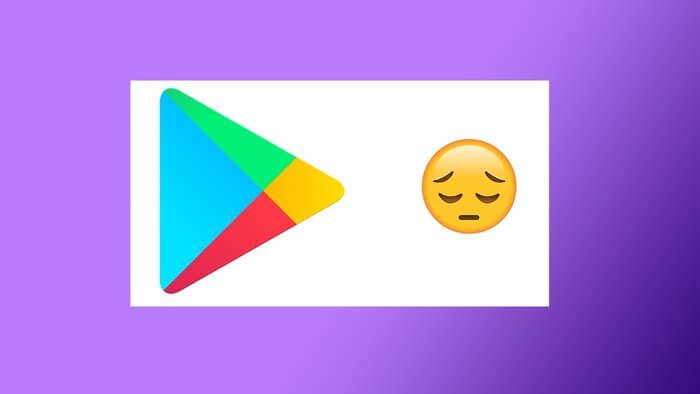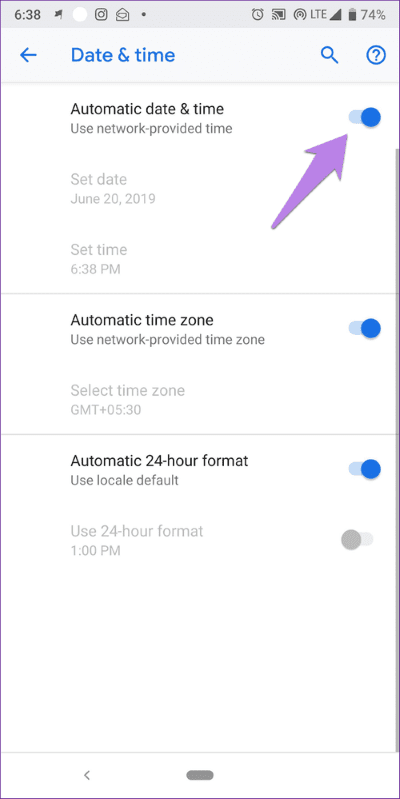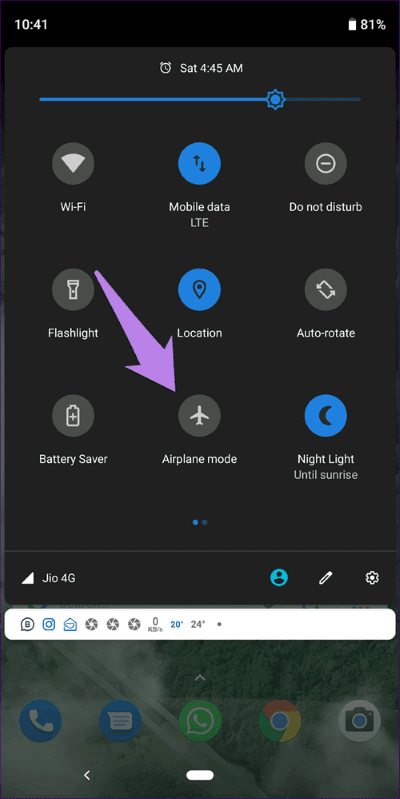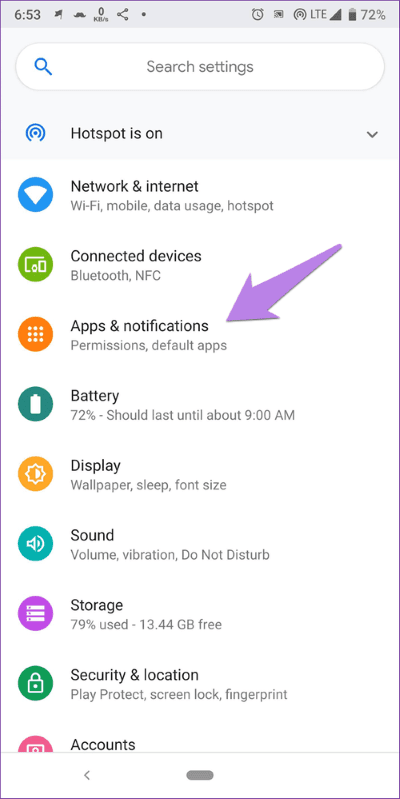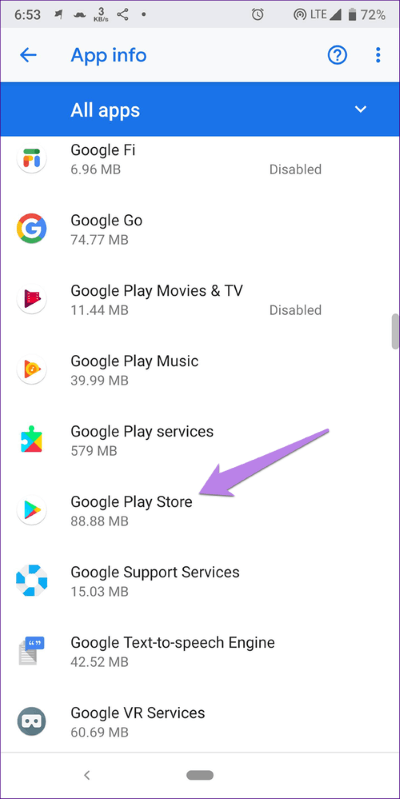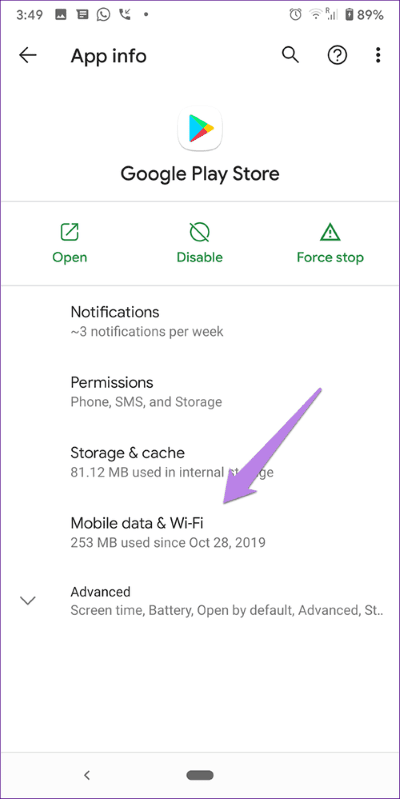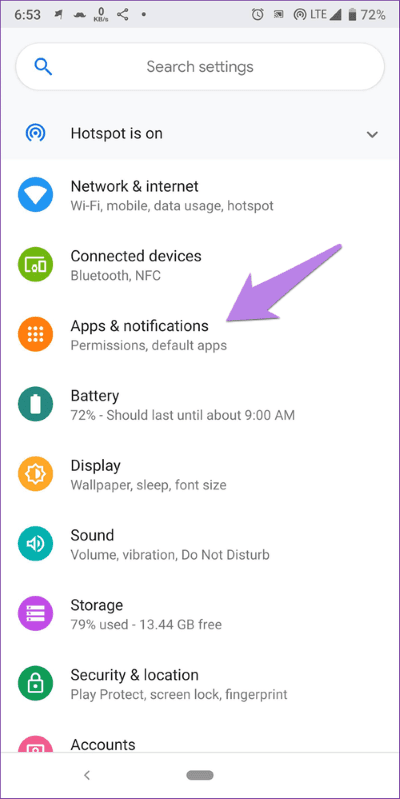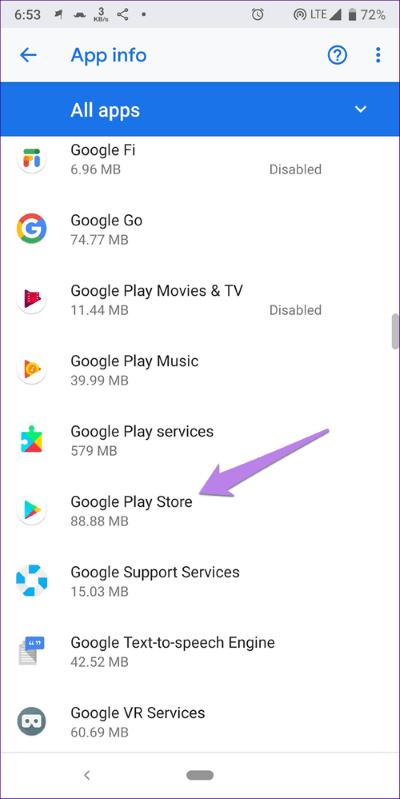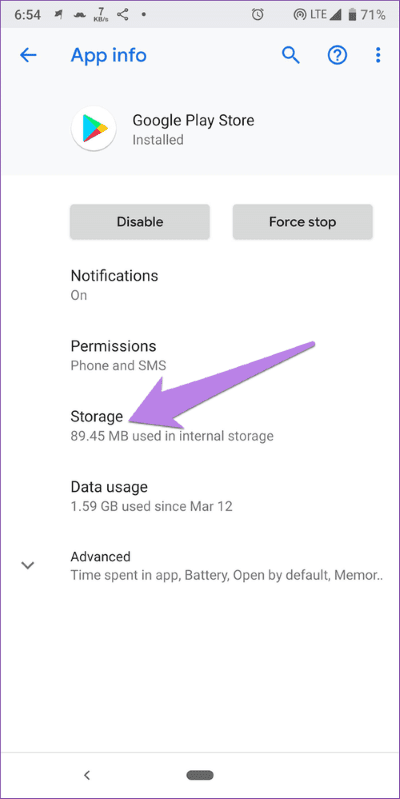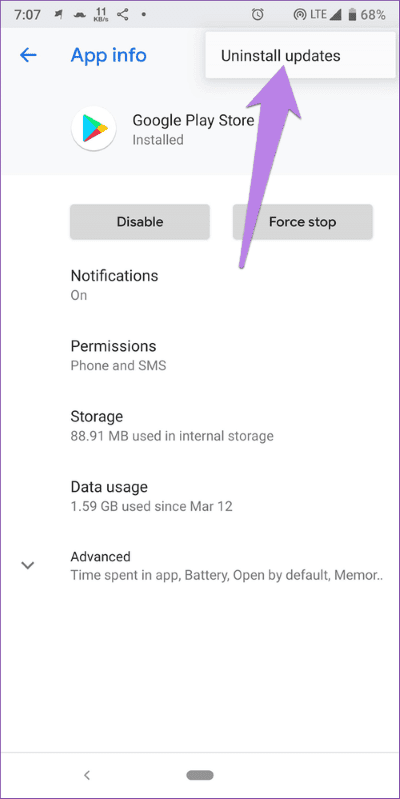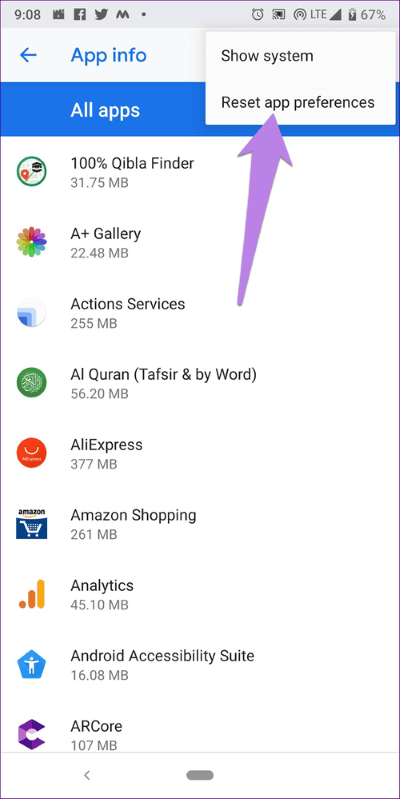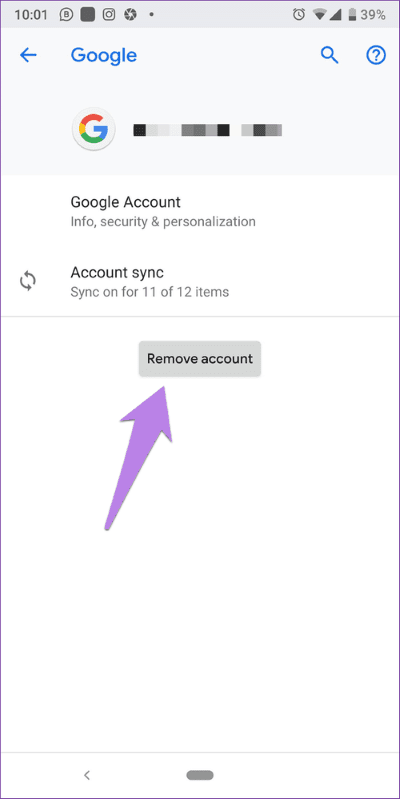Top 13 Möglichkeiten zur Behebung des Problems mit leerem Google Play Store-Bildschirm
Der Google Play Store ist eine der am stärksten frequentierten Google-Apps auf Android-Telefonen. Aber, ähnlich wie andere Apps, ist es anfällig für Probleme. Während einige Benutzer Fehler erhalten wie warten auf Download Andere können die Liste der darin enthaltenen Apps nicht sehen. Wenn sie den Play Store öffnen, sehen sie nur einen leeren weißen Bildschirm.
Wie erwartet, kann man aufgrund des Problems mit dem weißen Bildschirm keine Apps aus dem Play Store herunterladen oder aktualisieren. Das Schließen der Anwendung behebt das Problem nicht. Was ist also die Lösung? Müssen Sie Ihr Gerät auf die Werkseinstellungen zurücksetzen? Nein, einen so drastischen Schritt müssen Sie nicht machen.
Sehen wir uns verschiedene einfache Möglichkeiten an, um das Problem mit dem weißen Bildschirm im Google Play Store zu beheben.
1. Neustart
Bevor Sie andere Lösungen ausprobieren, sollten Sie Ihr Telefon neu starten. Wenn Sie Wi-Fi verwenden, um Apps aus dem Play Store herunterzuladen, starten Sie auch Ihren Router neu. Öffnen Sie dann den Play Store. Hoffentlich verschwindet der leere Bildschirm und Sie werden im normalen Play Store begrüßt.
2. Datum und Uhrzeit prüfen
Häufiger tritt das Problem aufgrund der falschen Uhrzeit auf Ihrem Telefon auf. Überprüfen Sie also Datum und Uhrzeit. Also, geh zu Einstellungen > System oder Allgemeine Verwaltung. Dann drücken Daten und Zeit. Stellen Sie die richtige Uhrzeit ein. Sie können sogar das automatische Datum und die Uhrzeit aktivieren, um ein besseres Ergebnis zu erzielen.
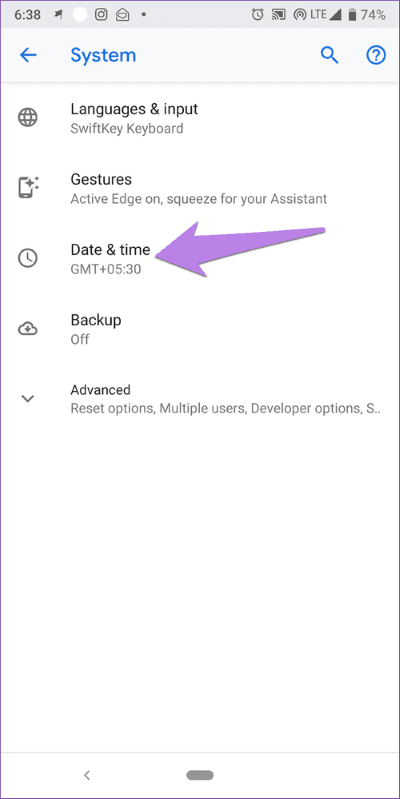
3. Schalten Sie den Flugmodus ein
Wenn Sie den Flugmodus aktivieren, werden alle Arten von Netzwerkverbindungen auf Ihrem Telefon deaktiviert. Dadurch werden Netzwerkprobleme behoben, die dafür verantwortlich sein können, dass der Play Store nicht geladen wird, sodass Ihnen ein weißer Bildschirm angezeigt wird.
Um den Flugmodus zu aktivieren, öffnen Sie Einstellungen und gehen Sie zu Netzwerk und Internet (oder Verbindungen). Aktivieren Sie den Flugzeugmodus. Warten Sie eine Weile. Als nächstes deaktivieren Sie es und öffnen den Play Store. Sie können den Flugmodus auch über die Schnelleinstellungen im Benachrichtigungsfeld aktivieren und deaktivieren.
4. Netzwerk-Switch
Sie sollten versuchen, den Play Store in einem anderen Netzwerk zu öffnen. Wenn Sie beispielsweise über Wi-Fi arbeiten, wechseln Sie zu einer anderen Wi-Fi-Verbindung oder zu mobilen Daten und umgekehrt.
5. Datennutzung über mobile Daten zulassen
Manchmal sind der Play Store und andere zugehörige Apps nicht berechtigt, Apps oder Updates über mobile Daten herunterzuladen. Dies könnte der Grund dafür sein, dass der leere Bildschirm im Play Store angezeigt wird.
Führen Sie die folgenden Schritte aus, um das Problem zu beheben:
Schritt 1: Öffnen Sie die Einstellungen auf dein Telefon und gehe zu Apps und Benachrichtigungen oder installierte Anwendungen.
Schritt 2: innerhalb Alle Apps , tippen Sie auf Google Play Store.
Schritt 3: Tippen Sie auf Mobile Daten & WLAN (oder Datennutzung). Aktivieren Sie den Schalter neben Datennutzung im Hintergrund zulassen.
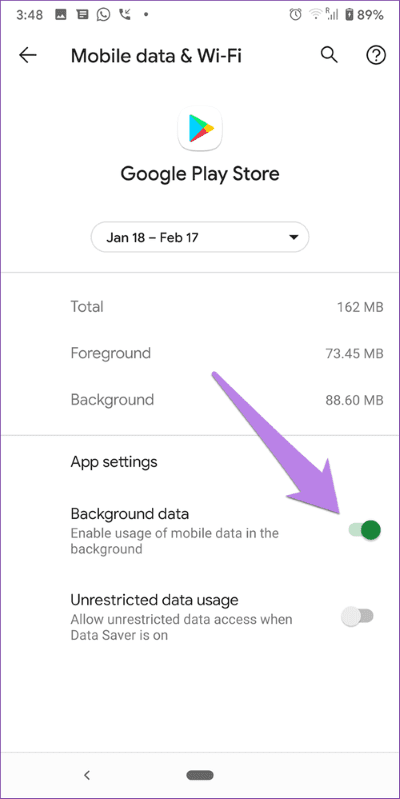
Schritt 4: Wiederholen Sie die Schritte für die Google Play-Dienste und die Datei-App oder den Dateimanager, die auf Ihrem Telefon vorinstalliert sind. Starten Sie Ihr Telefon neu.
Wenn der Play Store weiterhin nur das Problem mit dem weißen Bildschirm für mobile Daten anzeigt, lesen Sie unsere spezielle Anleitung zur Vorgehensweise Beheben Sie, dass der Google Play Store bei mobilen Daten nicht funktioniert.
6. VPN deaktivieren
Verwenden Sie ein VPN auf Ihrem Telefon? Deaktivieren Sie es und versuchen Sie dann, den Play Store zu öffnen. Manchmal stören VPNs und Proxy-Netzwerke den Play Store.
7. Cache und Daten löschen
Eine der besten Lösungen, die die meisten Probleme mit dem Google Play Store lösen können, besteht darin, den Cache und die Daten zu löschen. Löschen Sie zunächst den Cache und prüfen Sie, ob das Problem behoben ist. Wenn es weiterhin besteht, löschen Sie die Play Store-Daten. Keine Sorge, durch das Löschen von Daten oder Cache werden keine installierten Apps oder andere persönliche Daten von Ihrem Telefon gelöscht. Durch das Löschen von Daten werden nur die in der Play Store App verfügbaren Einstellungen zurückgesetzt.
Gehen Sie folgendermaßen vor, um den Cache und die Daten im Google Play Store zu leeren:
Schritt 1: Öffnen die Einstellungen auf deinem Handy und gehe zu Anträge, Benachrichtigungen oder Anträge.
Schritt 2: innerhalb Alle Apps , tippen Sie auf Google Play Store.
Schritt 3: Klicke auf Lager. Dann drücken Cache leeren. Starten Sie das Telefon neu. Wenn das Problem weiterhin besteht, tippen Sie auf Speicher oder Daten löschen.
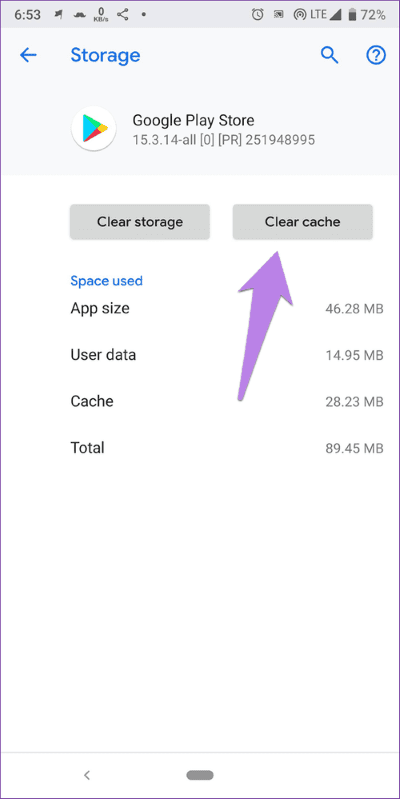
Schritt 4: Wiederholen Sie die Schritte Für Google Play-Dienste Wenn das Problem nicht behoben ist.
8. Deinstallieren Sie GOOGLE PLAY STORE-UPDATES
Sie können den Google Play Store nicht von Ihrem Telefon deinstallieren, da es sich um ein vorinstalliertes System und eine vorinstallierte App handelt. Sie können die Updates jedoch deinstallieren. Dies behebt das Problem mit dem weißen und leeren Bildschirm für viele Play Store-Benutzer.
Öffnen Sie dazu die Einstellungen auf deinem Handy und gehe zu Anwendungen. Klicken Sie auf Shop Google Play. Klicken Sie nun auf Drei-Punkte-Symbol oben und wählen Sie Updates deinstallieren von der Liste. Starten Sie Ihr Telefon neu und warten Sie 3-5 Minuten, damit der Play Store automatisch im Hintergrund aktualisiert wird.
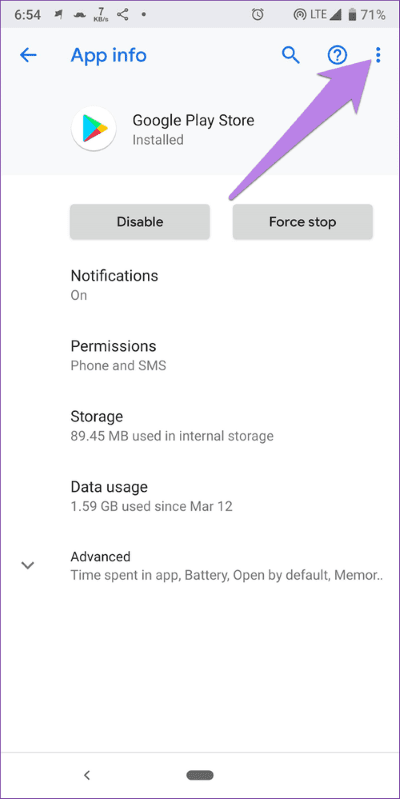
9. Sicherheits-Apps deaktivieren
Verwenden Sie Apps zur Leistungsoptimierung oder leeren Sie den Cache? Wenn ja, versuchen Sie, es für eine Weile zu deaktivieren oder zu deinstallieren, um zu sehen, ob die normale Funktion des Play Store wiederhergestellt wird.
10. App-Einstellungen zurücksetzen
Sie sollten auch versuchen, die App-Einstellungen auf Ihrem Android-Telefon zurückzusetzen. Dadurch werden keine persönlichen Daten gelöscht, sondern alle Einstellungen Ihres Telefons auf die Standardwerte zurückgesetzt. Wenn also die problematische Einstellung für das Problem mit dem weißen Bildschirm im Play Store verantwortlich ist, wird es behoben.
Um die App-Einstellungen zurückzusetzen, gehen Sie zu Einstellungen > Apps. Klicken Sie oben auf das Drei-Punkte-Symbol und wählen Sie App-Einstellungen zurücksetzen. Wir haben die Schritte im Detail behandelt und erfahren, was passiert, wenn Sie die App-Einstellungen zurücksetzen. Überprüfen Sie unseren Beitrag.
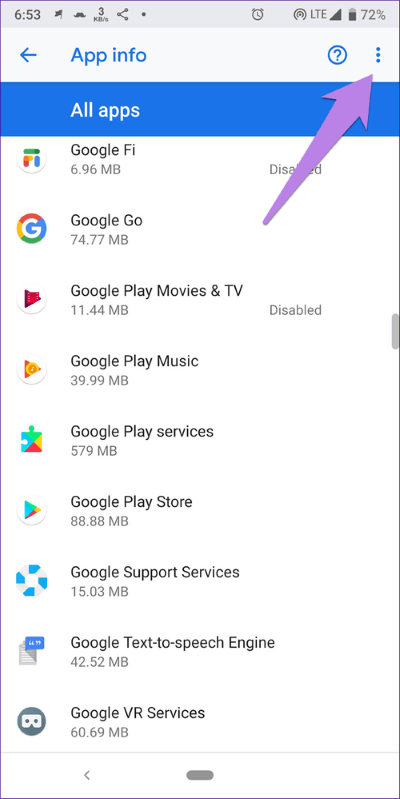
11. Aktualisieren Sie die Telefonsoftware
Es kann eine Diskrepanz zwischen der Play Store-Version und der Telefonsoftware geben. Überprüfen Sie daher, ob für Ihr Telefon ein Update verfügbar ist. Sie können dies tun, indem Sie zu Einstellungen> System> Software-Update gehen.
12. Play Store manuell aktualisieren
Manchmal kann das Problem an der aktuellen Version des Play Store liegen. Der Play Store aktualisiert sich normalerweise automatisch. Dafür müssen Sie jedoch warten, bis das Update stattfindet. Alternativ können Sie den Play Store manuell aktualisieren. Wir haben die Schritte dazu in unserem speziellen Beitrag zur Vorgehensweise beschrieben Aktualisieren Sie den Play Store manuell.
13. GOOGLE-KONTO ENTFERNEN
Wenn nichts funktioniert, sollten Sie das Google-Konto von Ihrem Telefon entfernen. Lesen Sie, was passiert, wenn Sie ein Google-Konto entfernen bevor Sie diesen Schritt machen.
Sobald Sie den Auswirkungen zugestimmt haben, gehen Sie auf Ihrem Telefon zu Einstellungen > Konten. Tippen Sie auf Ihr Google-Konto und wählen Sie Entfernen.
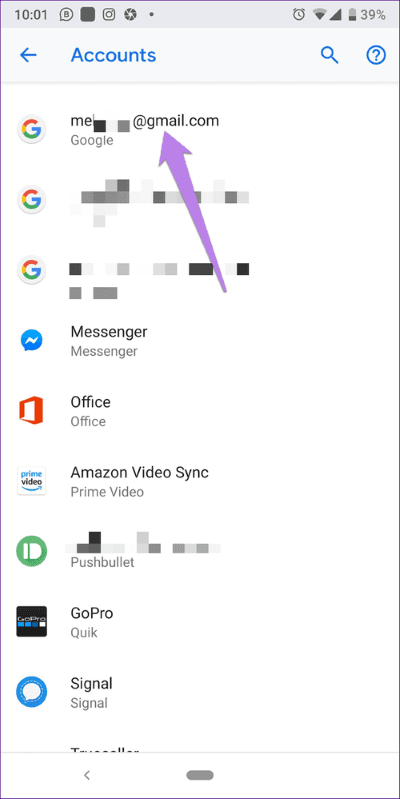
SCHAUEN SIE SICH DAS GOOGLE-KONTO AN
Wenn Sie alle oben genannten Schritte ausgeführt haben, liegt das Problem möglicherweise an Ihrem Google-Konto. Verwenden Sie eine benutzerdefinierte Domain wie @googlemail.com für den Play Store? Wenn ja, müssen Sie ein Google-Konto mit der Domain @ gmail.com verwenden. Hoffentlich wird der Play Store nicht mehr leer und weiß sein.